
2011.11.08更新:今天收到Humyo的信,提到未來將正式變更成「SafeSync」,而且在11.23日之後,會將容易升成50G囉
前言:「Miroko」已經在月初已經停止免費服務,目前免費的會員只能試用三個月,想起之前官網宣稱的永久服務,對照起來真是有一點出入,當然也引起了不少網友的反彈,而我的50G也就這樣不見了,殘念!後來想想,真的是國外服務比較保險,像我最常使用的「Box.net」就非常的穩定,近期非常熱門的「Dropbox」,其同步功能也深受網友喜愛,而今天要介紹的「Humyo.com」則是正在密切注意中的免空。
會注意到「Humyo.com」這個英國免空是因為前陣子國內知名的防毒公司「趨勢」已經併購了這家公司,應該是準備為雲端儲存服務做熱身,所以我才會想要試用這個擁有10G空間的免費空間。
Dropbox註冊:https://www.dropbox.com/referrals/NTg5MTE3MTg5 (未註冊的網友請用此連結註冊,你我都可以多250MB!需安裝Dropbox的同步軟體喔)
Humyo.com註冊:https://www.humyo.com/pages/en/free-online-file-storage
【註冊教學】
到註冊網頁後,填入帳號、郵件、密碼後按「Next」,之後Humyo.com會發一封驗証信到你的信箱,只要點擊信中的驗証網址就可以了,請注意,需驗証過後才能上傳檔案。
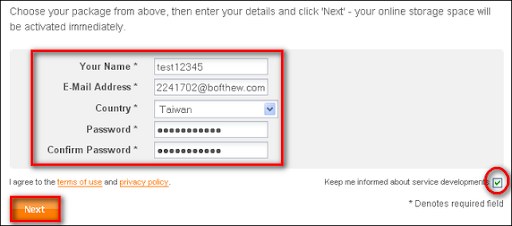
註冊後就會馬上進入管理畫面,這個畫面其實很像檔案總管,左邊是列出類別及目錄,而右邊則是目錄下的內容,當然可以另建子目錄;若你本身有安裝Java的話,還可以用左下角的區塊使用拖拉的方式上傳檔案(個人建議在上傳多檔時,採用此種方式),基本操作並沒有什麼比較困難的地方,只需注意下面幾點即可:
- 共有10G的空間:5G為影音檔案,另5G為其他檔案,
可外連(更新:官網有提到,好像不支援不同IP,說明) - 免費會員不能使用Client端程式,即不能使用他們所提供的軟體上傳檔案,只能用網頁上傳,付費會員還可以有同步功能
- 目前我還沒有看到有流量和單檔的限制
- 網路上有文章提到三個月內沒登入的話,Humyo會寄通知信給你,若一直沒登入,帳號可能會被砍 — 我還在找官方的文件是否有提到這一項
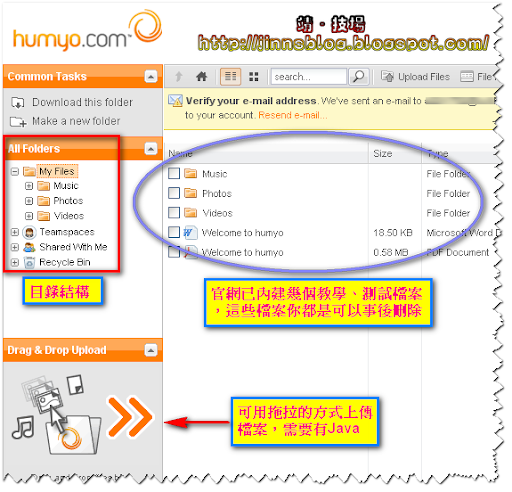
下圖是基本操作的示意圖,雖然目前介面沒有中文語系,不過選項都蠻簡單的,應後不難上手。註:Humyo可利用ZOHO來建立文件。
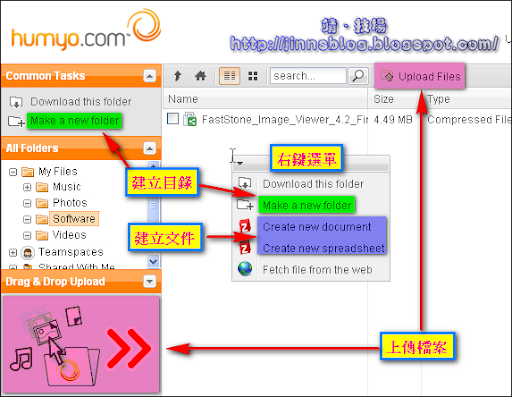
下圖則是一般的上傳畫面,可以上傳整個目錄或選擇檔案上傳,速度上還不錯,中文支援的程度也很好!
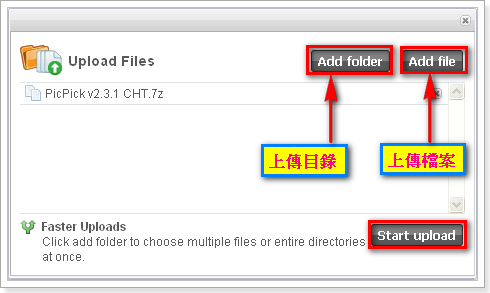
【如何分享】
在操作的過程中,第一次遇到的問題是不知道如何分享,也就是如何取得外連網址,以下將以分享照片做為範例,來解說如何取得分享網址,這個操作可以套用到任何檔案,所以如果你要分享軟體、檔案、影音的話,也可以如此操作。
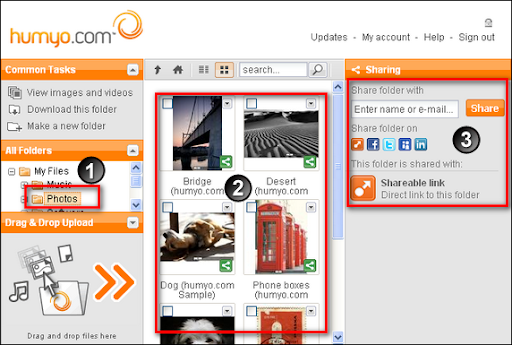
- 在左邊先選擇照片目錄
- 用勾選或拖拉的方式選擇要分享的照片,如果不選擇的話,那在步驟 ➌ 中取得連結時,會代表全部選取,即分享目錄
- 可以輸入朋友的EMail來分享,或者按官網提供的Icon來分享至Facebook、Twitter等,若要取得外連網址的話,那就選擇左邊橘色的「小圖示」(Shareable Link);上圖 ❷ 中,照片上有「綠色」的小圖示,是表示目前該檔案已經是分享狀態,如果想要取消分享,那把滑鼠移到 ❸ 橘色的「大圖示」中,就會出現停止分享的選項。
如果想要「分享整個目錄」,那可直接勾選目錄即可,不需要一個檔案一個檔案慢慢選,例如:選擇「My Files」將所有目錄例出 → 勾選「Photos」將此目錄下的圖片分享出來
有關分享與下載網址,請把握以下二個重點:
- 分享目錄:取得的連結會將目錄下的檔案直接列出,若是檔案,則可以自行選檔下載,照片、影音的話則可以線上即時觀看或下載。
- 分享單一檔案:若是純檔案,則取得的連結會直接下載,若是圖片、影音則有漂亮的介面觀看或下載。
在試用過後,雖然免費的會員無法使用軟體上傳檔案,但覺得Humyo非常的穩定,上傳速度也不錯,目前有「趨勢」的加持,未來我想在檔案安全方面應該可多一層保障,是值得注意的雲端儲存服務。